Sist oppdatert den
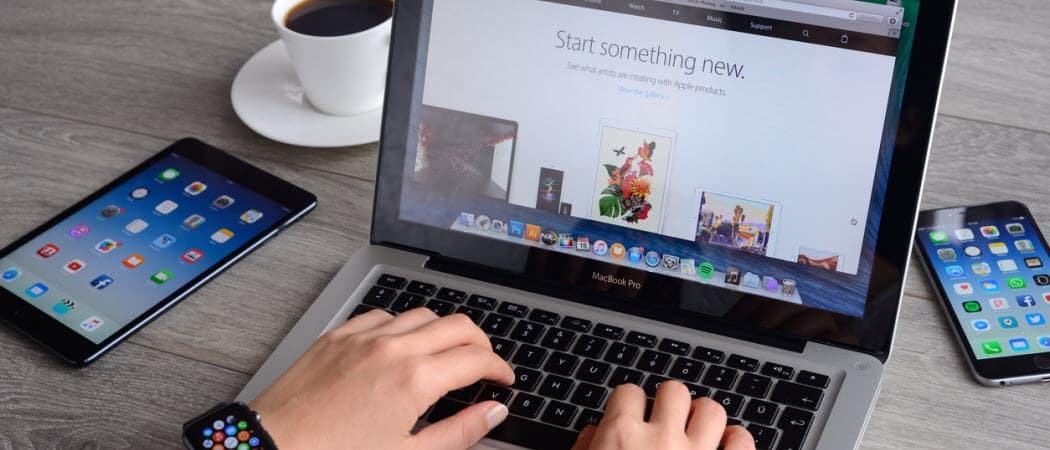
I nesten fem år har MacBook Pro omtalt Touch Bar, en berøringsbasert OLED-bar. Introdusert i 2016, erstatter berøringsskjermstripen de fysiske funksjonstastene øverst på tastaturet til den bærbare datamaskinen. Disse digitale nøklene endres automatisk, avhengig av hva du gjør. Touch Bar inneholder også en nøkkel for å aktivere Siri, Apples stemmeassistent, og en for Touch ID.
Touch Bar er en nyttig funksjon. Dessverre promoterer Apple sjelden det, noe som tyder på at det kan være i tvil om plasseringen på fremtidige MacBook Pro-modeller. Inntil ganske nylig brukte jeg sjelden Touch Bar på min MacBook Pro. Så tok jeg meg tid til å tilpasse den etter mine behov. Nå bruker jeg Touch Bar hver dag.
Her er mer om Touch Bar og hvordan du tilpasser den.
Hva er MacBook Pro Touch Bar?
Alle nåværende MacBook Pro-modeller inkluderer berøringslinjen, inkludert 13- og 16-tommers-modellene. Tidligere utgitte 15-tommers MacBook Pro-modeller (som ble avviklet i 2019) inkluderer også Touch Bar. For en periode ble inngangsnivået på 13 tommer sendt uten berøringslinje, selv om det ikke lenger er tilfelle.
Uten for esken tilbyr Touch Bar en kombinasjon av App Controls og en Control Strip på Touch Bar. Du kan justere standard ved å følge trinnene nedenfor.
Appkontroller
Touch Bar App Controls viser kontroller når du bruker en støttet app eller oppgave. Ikke overraskende støtter native apps i macOS alle Touch Bar. Mange apper fra tredjeparter fungerer også med Touch Bar, inkludert Microsoft 365, Pixelmator Pro, Adobe Photoshop, djay Pro, 1Password og mange flere.
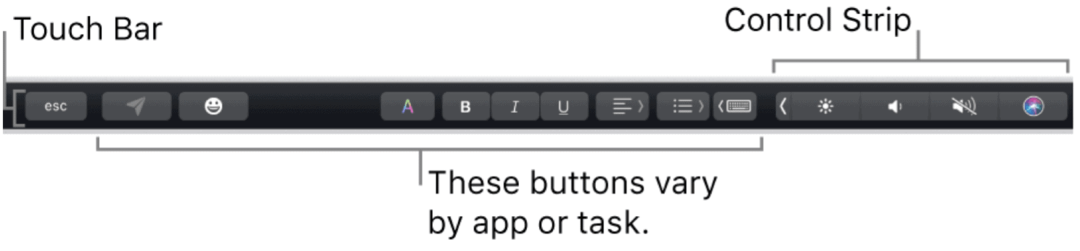
Den beste måten å begynne å ta tak i Touch Bar er å tvinge deg selv til å bruke den på tvers av favorittappene. Mitt råd: start med morsomme apper som Apple TV eller Music. Du kan enkelt bytte mellom innhold ved å bruke berøringslinjen i hver app. Tilgjengelige knapper inkluderer for eksempel Play, Pause, Forward, Back og mer.
Når du blir mer komfortabel med å bruke berøringslinjen, kan du gå til andre apper som Safari eller Microsoft Word. Du kan flytte mellom faner fra den berøringsbaserte OLED-linjen og starte et websøk på førstnevnte. På sistnevnte, bruk berøringslinjen for å justere tekst ved hjelp av kjente alternativer som Dristig og Kursiv.
Kontrollstrimmel
Som standard ser du en kontrollstripe til høyre på berøringslinjen. Du kan justere volumet fra dette stedet, stille Siri et spørsmål, endre skjermens lysstyrke og mer. Du kan også utvide kontrollstripen for å få tilgang til andre knapper.
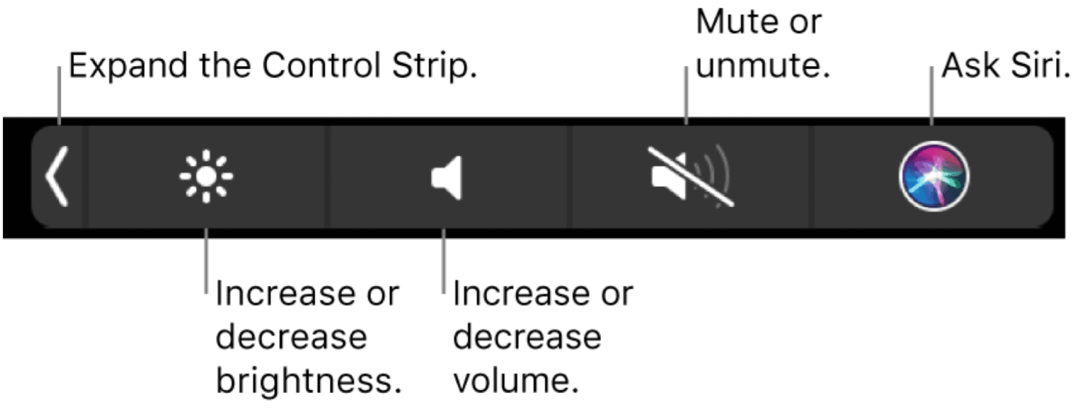
Den utvidede kontrollstripen inkluderer knapper for å endre skjerm- og tastaturlysstyrke, Mission Control, Launchpad, video / musikkavspilling, volum og mer.
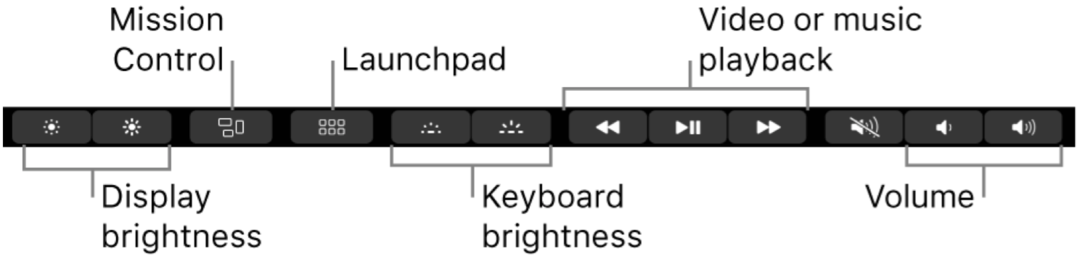
Tilpass kontrollstripen
Du kan endre utseendet til den utvidede kontrollstripen for å dekke dine behov bedre. Endringer gjøres via Systemvalg på Mac-en.
Slik foretar du justeringer:
- Klikk Systemvalg fra Mac-verktøylinjen.
- Velge Tastatur.
- Klikk Tilpass kontrollstripen ...
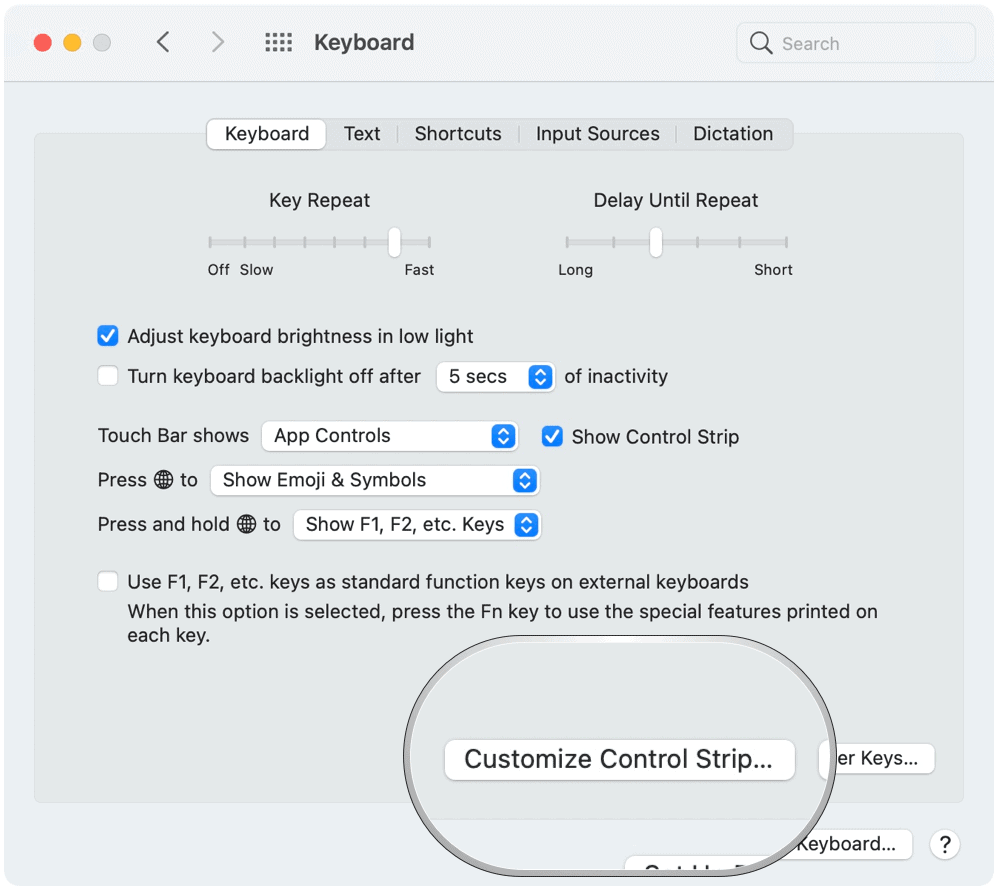
Gjør endringer på kontrollstripen
Når du aktiverer Customize Control Strip…, kan du legge til elementer i berøringslinjen ved å dra tilgjengelige ikoner til bunnen av skjermen. Deretter kan du fjerne elementer ved å flytte dem til toppen av skjermen.
I tillegg Apple forklarer, du kan:
Legg til knapper: Bruk styreflaten eller musen til å dra en knapp fra skjermen til kontrollstripen; knappene i kontrollstripen jiggler litt.
Omorganisere knapper: Bruk fingeren på kontrollstripen for å dra en knapp.
Fjern knapper: Bruk styreflaten eller musen til å dra en knapp fra kontrollstripen til skjermen.
Velg Ferdig på skjermen når du er ferdig med å redigere.

Hvordan endre standard berøringslinje
Du kan velge mellom fire ekstra utseende for berøringslinjen som standard i macOS Big Sur. Disse inkluderer funksjonstaster, utvidet kontrollstripe, raske handlinger og mellomrom.
Slik endrer du standard:
- Klikk Systemvalg fra Mac-verktøylinjen.
- Velge Tastatur.
- Velg rullegardinmenyen ved siden av Touch Bar viser.
- Velg mellom appkontroller (standard), funksjonstaster, utvidet kontrollstripe, raske handlinger og mellomrom.
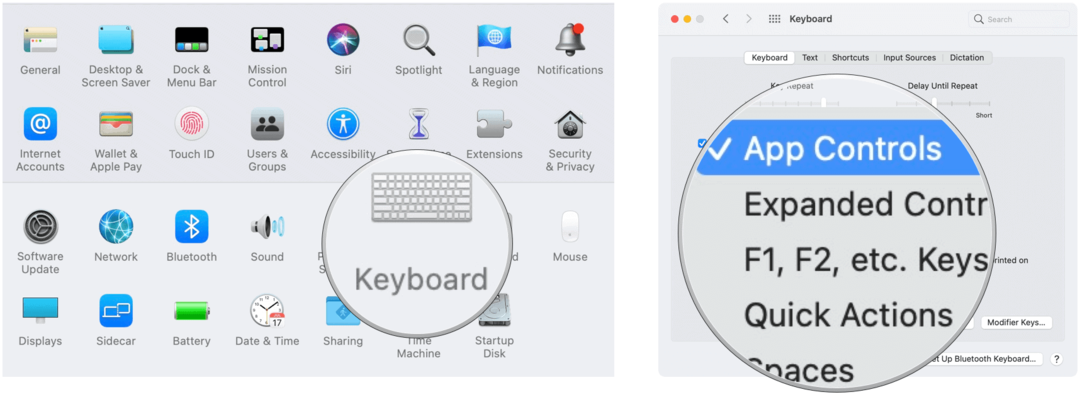
Appkontroller
Når App Controls er valgt gjennom Systemvalg, kan du som standard fjerne Control Strip fra å vises. Bare fjern merket for Show Control Strip.
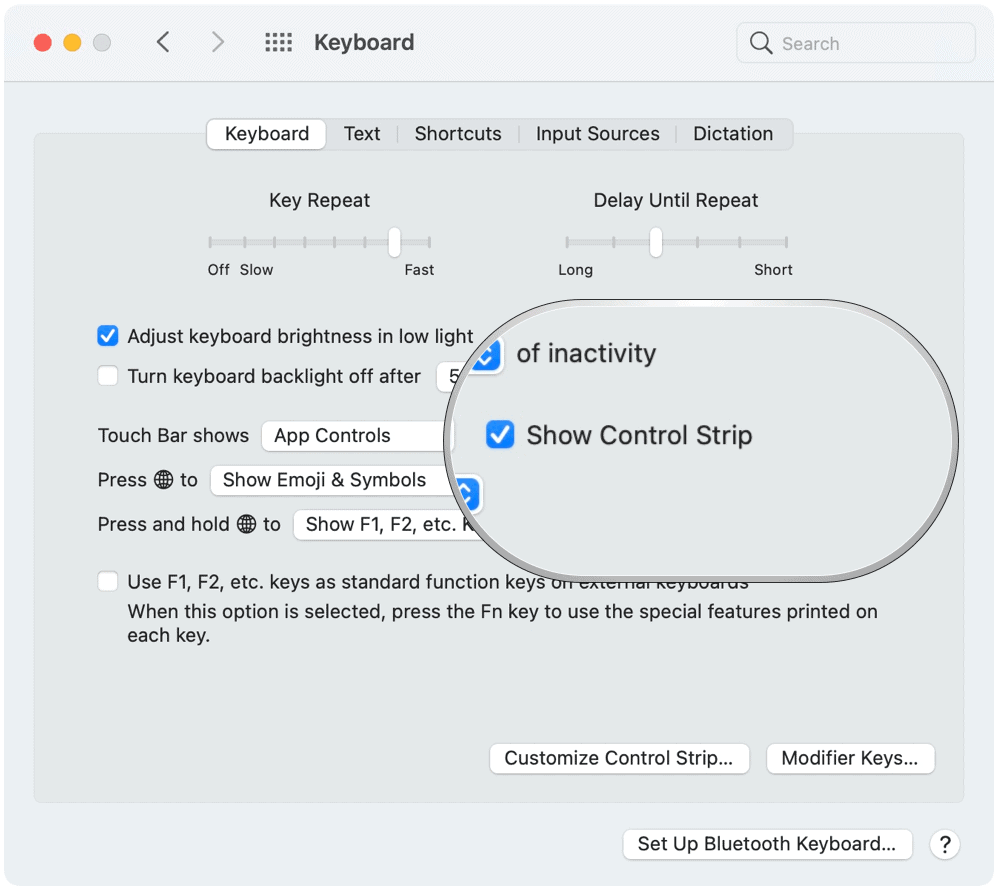
Funksjonstaster
Hvis du vil gå på old school og ikke ser noen grunn til å bruke berøringslinje, kan du legge til funksjonstaster. Når du gjør det, inkluderer berøringslinjen F1 til F12 over 12 digitale taster. Når appkontroller brukes på berøringslinjen, klikker du på Globe-tasten på tastaturet for å få tilgang til funksjonstastene.
Raske handlinger
I macOS kan du opprette arbeidsflyter for rask handling ved hjelp av Automator-appen. Når disse blir opprettet, vises de på berøringslinjen (når Hurtighandling er valgt som standard).
Plasser
Til slutt, med Mac-mellomrom, kan du opprette flere skrivebord for å organisere vinduer. Når du jobber i et rom, ser du bare vinduene som er i det rommet. Når du velger Spaces som standard berøringslinjeinnstilling, kan du bruke stripen til å flytte mellom mellomrom.
Touch Bar inneholder ekstra verktøy som kan brukes på din støttede MacBook Pro. Det er nyttig med en gang, selv om det kan være nødvendig å tilpasse noe for din fordel. Heldigvis gjør Apple det relativt enkelt å gjøre endringer.
